MATEMATICA CON JAVASCRIPT
COSTRUISCI UNA SEMPLICE CALCOLATRICE ARITMETICA - pag. 2
INTERFACCIA GRAFICA DEL TASTIERINO NUMERICO
Precedente - Successivo

MATEMATICA CON JAVASCRIPTCOSTRUISCI UNA SEMPLICE CALCOLATRICE ARITMETICA - pag. 2 |
 |
|
|
F acciamo il punto. Argomenti correlati:
LE CALCOLATRICI PUBBLICATE Con spiegazioni passo per passo Da usare
COSTRUIRE LA CALCOLATRICE - PASSI
|
Impariamo, innanzitutto, a costruire il tastierino numerico di una calcolatrice, con i tasti per le cifre, per il punto decimale e per cancellare (tasto CANC) Se provate a premere un tasto vedrete che non succede nulla, infatti per il momento ci occupiamo solo dell'interfaccia grafica. COSTRUIAMO IL FORM CHE CONTIENE TUTTO
Area di testo e pulsanti devono essere inseriti in un form che fa da contenitore al tutto. <FORM name="MioForm"> Area di testo </FORM>
AREA DI TESTO
Codice:
<textarea cols=20 rows=2 value="" name="a" readonly> </textarea> name="a" Il nome dell'area di testo è "a" PULSANTI
Tutti i bottoni sono ottenuti con il codice: <input type="button" value = "valore"> Al posto di valore si sostituisce, di volta in volta, il testo che deve comparire sopra il bottone: ad esempio, per avere un bottone con scritto 2, dovremo usare il seguente codice:<input type="button" value="2"> ASPETTO DEL TASTIERINO
Organizziamo il tutto in una tabella; nella prima riga l'area di testo occupa 3 colonne, mentre nelle altre tre righe inseriamo tre colonne in ognuna delle quali c'è un pulsante. Ecco il codice completo, che puoi copiare ed incollare fra i tags <BODY> e </BODY> della tua pagina HTML (Clicca sull'area per evidenziarne il contenuto). |
IN EVIDENZA DAL SITO
CALCOLATRICE
TARTAMONDO - PER BAMBINI
AREA GIOCHI
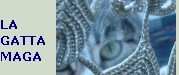
|
INDICE COSTRUIRE LA CALCOLATRICE - PASSI Precedente - 1 - 2 - 3 - 4 - 5 - Successivo
©2002 - 2012 www.webfract.it